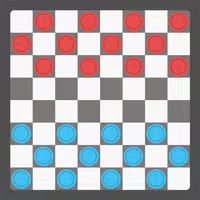La Sony Dualsense si distingue come il miglior controller PS5 grazie alle sue caratteristiche innovative, alla presa confortevole e al design ergonomico, migliorando la tua esperienza di gioco su PlayStation 5 . Tuttavia, abbinandolo ai migliori PC da gioco era una sfida, proprio come lo era con Dualshock 4. Fortunatamente, il Dualsense offre un supporto per PC molto migliore, posizionandolo tra i migliori controller per PC . Ecco quanto sia semplice collegare il tuo doppio al tuo PC:

Articoli necessari per abbinare il controller PS5 con PC:
- Cavo USB-C pronto per i dati
- Adattatore Bluetooth per PC
L'abbinamento del controller a doppia e al tuo PC potrebbe richiedere un po 'di preparazione. Dualsense non include un cavo USB quando acquistato separatamente e non tutti i PC sono dotati di Bluetooth. Per collegare correttamente il tuo dualsense al tuo PC, avrai bisogno di un cavo USB-C in grado di trasferire dati. Questo può essere un cavo C-a-C se il tuo PC ha una porta USB-C o un cavo da USB-C-A se si utilizza le tradizionali porte USB rettangolari.
Se il tuo PC manca di Bluetooth, aggiungerlo è abbastanza semplice. Sono disponibili numerosi adattatori Bluetooth, alcuni si adattano a uno slot PCIe all'interno del tuo computer, mentre altri hanno solo bisogno di una porta USB disponibile.

La nostra scelta migliore
Trasmettitore Bluetooth creativo BT-W5
Come abbinare il controller PS5 a PC su USB

- Collega il cavo USB scelto in una porta disponibile sul tuo PC.
- Collegare l'altra estremità del cavo alla porta USB-C sul controller Dualsense.
- Consenti al tuo PC Windows di rilevare il controller Dualsense come gamepad.
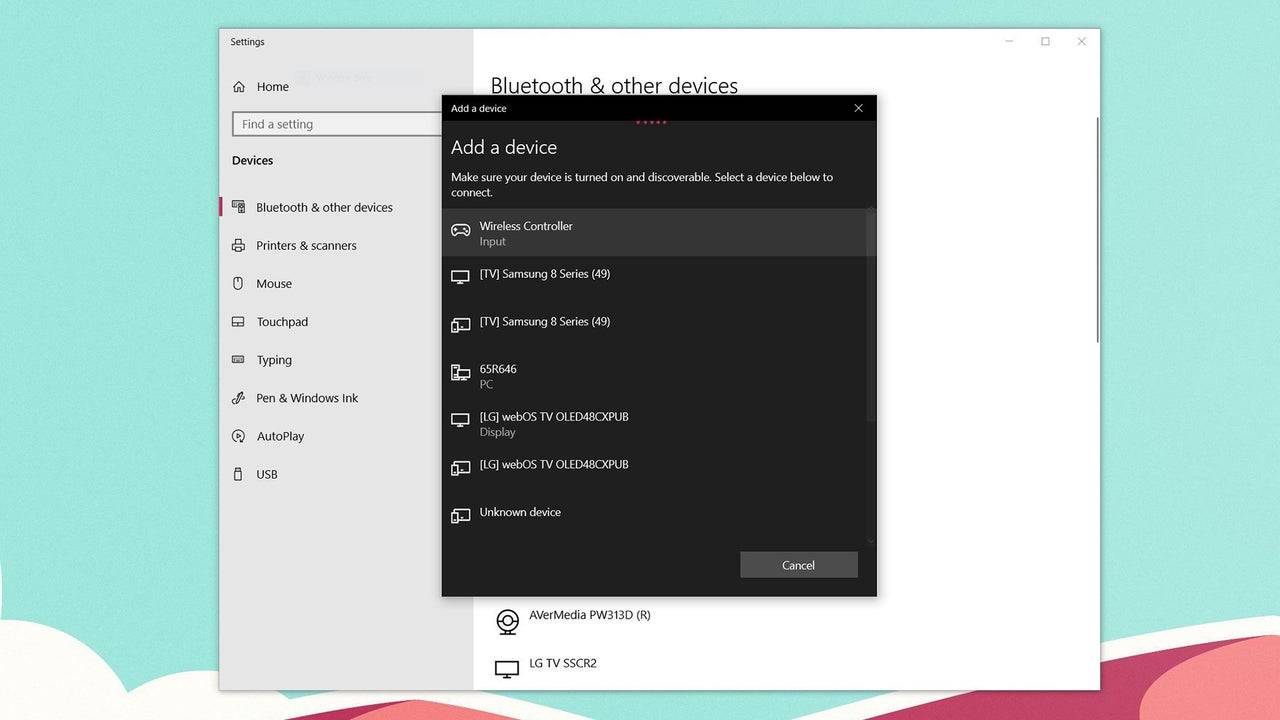
Come abbinare il controller Dualsense PS5 al PC su Bluetooth
- Apri le impostazioni Bluetooth del PC premendo il tasto Windows, digitando "Bluetooth" e selezionando Bluetooth e altri dispositivi dal menu.
- Fare clic su Aggiungi Bluetooth o altro dispositivo .
- Scegli Bluetooth nella finestra risultante.
- Sul tuo controller Dualsense, mentre è disconnesso e spezzato, premere e tenere premuto il pulsante PS e il pulsante Crea (situato accanto al D-Pad) fino a quando la barra luminosa sotto il touchpad inizia a lampeggiare.
- Sul tuo PC, seleziona il controller Dualsense dall'elenco dei dispositivi Bluetooth disponibili.
 Casa
Casa  Navigazione
Navigazione






 Ultimi articoli
Ultimi articoli
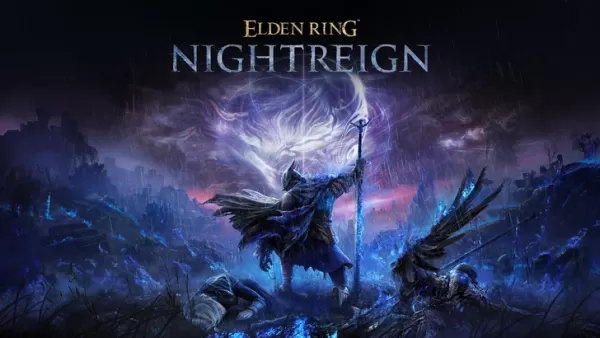
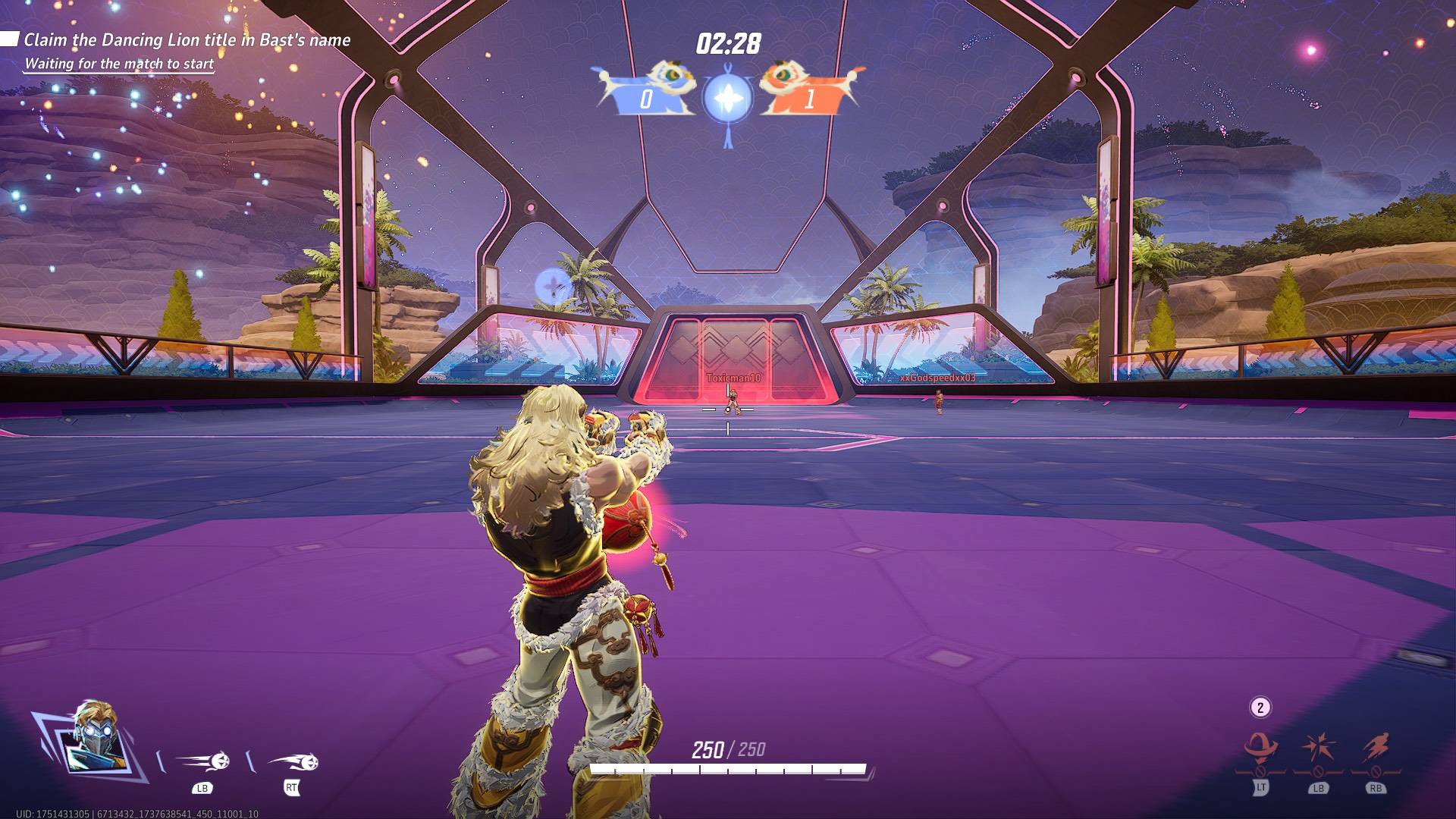








 Ultimi giochi
Ultimi giochi